블루워치 사용법
소개
- 블루워치(디지털 시계 위젯) 프로그램을 사용하는 기존적인 방법입니다.
- 설정 옵션을 사용자가 조절하여 원하는 모양과 색상으로 변경할 수 있는데, 변화하는 모습을 실시간으로 보면서 설정할 수 있습니다.
기본 사용법
- 바탕화면의 블루워치 아이콘을 더블클릭해 실행시킵니다.
- 아래처럼 시간과 날짜가 표시된 파란 위젯이 화면에 나타납니다.
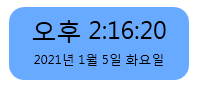
- 위젯에 마우스 커서를 두고 오른쪽 버튼을 클릭하면 팝업 메뉴창이 나타납니다.
- [ 설정 ] 메뉴를 선택합니다.
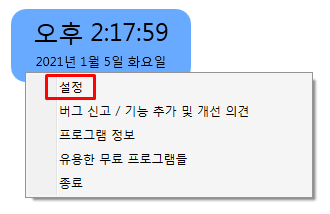
- 블루워치 설정창이 나타나며, 이곳에서 각종 옵션을 조절해 원하는 모양으로 변경하면 됩니다.
일반 설정
- 컴퓨터를 시작할 때마다 자동으로 실행이 될지 여부, 항상 맨 위에 보여지게 할 지 여부 등을 설정할 수 있습니다.
- 시계 위젯에 마우스가 닿으면 위젯이 투명화 되어 위젯 하방의 컨텐츠가 화면에 보일 수 있게 조절하는 기능도 있습니다.
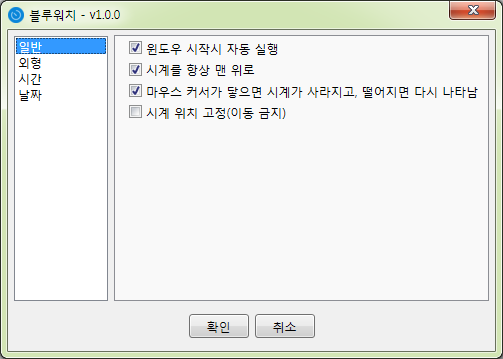
외형 설정
- 시계의 크기, 배경색, 배경의 투명한 정도, 사각형 모서리의 둥근 정도 등을 조절 할 수 있습니다.
- 투명도는 완전 불투명에서 반투명, 완전 투명한 상태까지 조절바를 움직여 설정할 수 있습니다.
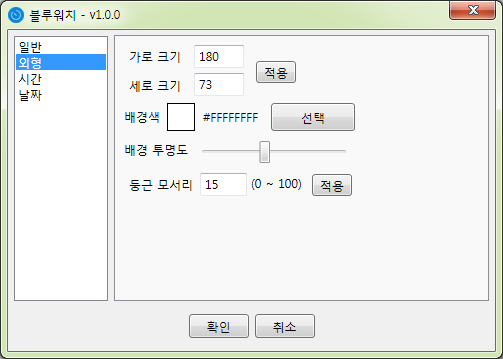
시간 설정
- “시간” 설정창에서 표시되는 글자 크기 및 색상, 폰트 종류(보통, 굵게, 기울임 등) 시간 표시 글자의 위치 등을 조절할 수 있습니다.
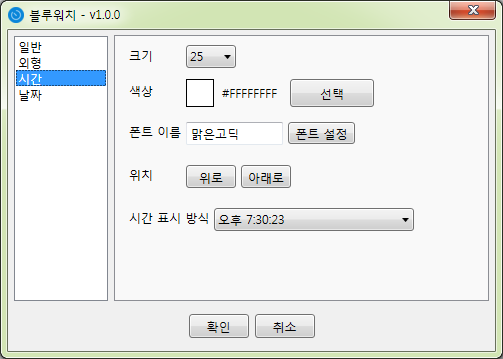
날짜 설정
- 시계에 시간과 함께 표시되는 “날짜(연, 월, 일 등)”의 글자 크기, 색상, 폰트 종류, 표시되는 위치, 표시 형식 등을 조절할 수 있습니다.
- 위의 “시간” 설정과 조절 항목과 사용법이 거의 동일합니다.
- 날짜는 화면에 표시할지 아니면 표시를 안할 지 결정할 수 있는 체크박스가 있습니다. [ 사용함 ] 체크박스에 체크를 하면 시계 위젯에 날짜가 나타나며, 체크를 해제하면 날짜는 위젯에 나타나지 않습니다.
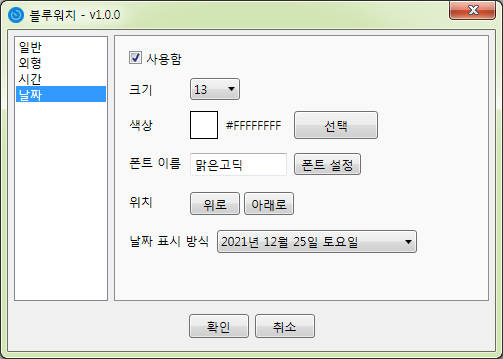
시계 위치 이동시키기
- 시계 위젯을 마우스 왼쪽 버튼 클릭 후 드래그해서 원하는 곳에 위치시킨 후 버튼을 떼면 됩니다.
- 위젯을 마우스로 이동시키지 못하게 위치 고정을 하고 싶다면, 위 “일반 설정” 의 [ 시계 위치 고정(이동 금지) ] 체크박스에 체크를 해주면 됩니다.
시계위젯 오늘 설치 했습니다,
초를 없앨 수는 없을까요? 화면에서 글자가 자꾸 움직이니(초단위가 보여서) 집중이 안되기도 해서요.
안녕하세요.
초를 없앨 수 있습니다.
시계에 마우스를 대고 오른쪽 버튼 클릭을 하면 팝업 메뉴 창이 나타납니다.
메뉴 중, “모든 시계 디자인 일괄 변경” –> “시간 –> 오른편 “표시 방식”에 체크 –> 하단의 “시간 표시 방식” 선택 드랍다운 메뉴에서 초가 표시 안되는 형태를 선택하시면 됩니다.
외국시간도 표시 할 수 있었으면 합니다.
좋은 아이디어라고 생각됩니다. 넣어보도록 하겠습니다.
감사합니다.
[ 개발 업데이트 및 배포 ]
2023년 7월 15일에 개발을 완료하여 1.5.0 버전에 포함하여 배포하였습니다.
개발 내용 보기